Способ 1: Программное обеспечение
Один из способов запуска файла с расширением TORRENT — использование специализированного программного обеспечения. Есть множество торрент-клиентов, которые позволяют беспроблемно начать загрузку данных после добавления в них необходимой информации. Каждая программа отличается визуальным оформлением и наличием дополнительных функций, но процедура добавления в нее TORRENT-файла одинакова.
Примечание! Важно иметь на компьютере установленный торрент-клиент, чтобы предложенная ниже инструкция была актуальна. Поэтому, в случае необходимости, рекомендуем сначала подобрать для себя лучшее решение. На нашем сайте есть отдельная статья, в которой автор сделал краткий обзор всех популярных программ этого типа.
Подробнее: Обзор программ для скачивания торрентов
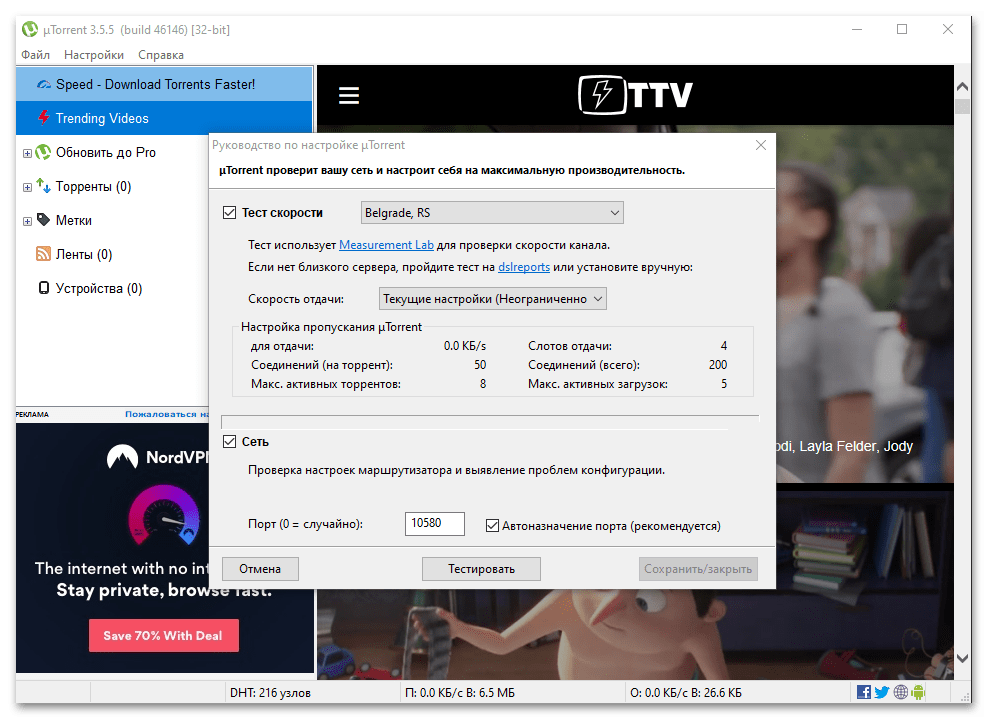
Зачастую при инсталляции клиента в системном реестре создается специальный параметр, который ассоциирует документы TORRENT с установленным приложением. В таком случае достаточно дважды кликнуть левой кнопкой мыши по файлу и он автоматически откроется. Стоит отметить, что такие документы в файловом менеджере имеют логотип программы, в которой будут открыты.
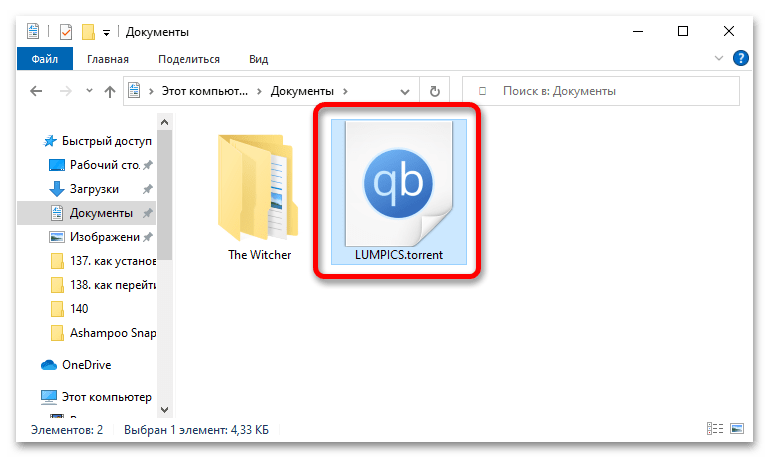
Читайте также: Решение проблемы загрузки «Торрент неверно закодирован»
Если после двойного клика ничего не произошло, необходимо настроить ассоциацию файлов вручную. Делается это через специальное окно, вызываемое посредством контекстного меню:
- Щелкните правой кнопкой мыши по файлу TORRENT и в появившемся списке опций выберите «Открыть с помощью».
-
В появившемся диалоговом окне выберите в списке «Использовать это приложение» или «Другие варианты» предпочитаемую программу, а затем установите отметку напротив пункта «Всегда использовать это приложение для открытия .torrent файлов». Нажмите по кнопке «ОК», чтобы изменения сохранились.
Если ни одна программа не подходит для открытия файлов TORRENT, необходимо будет выбрать ее вручную посредством файлового менеджера. Пролистайте список предлагаемых приложений в самый низ и кликните по ссылке «Найти другое приложение на этом компьютере».
- В окне «Проводника» перейдите в корневую директорию торрент-клиента, выделите левой кнопкой мыши исполняемый файл программы и нажмите по кнопке «Открыть».
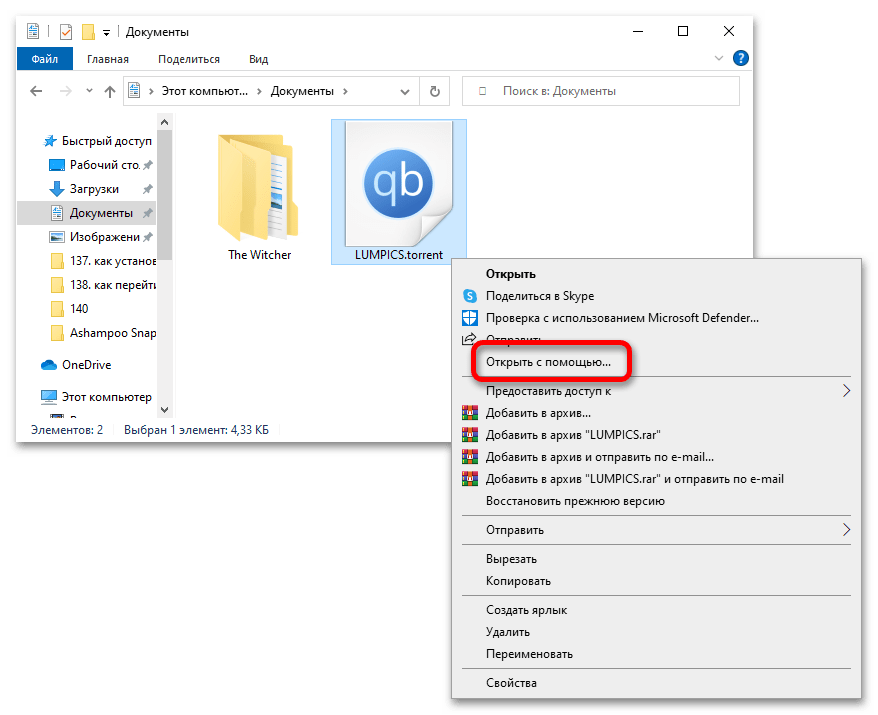
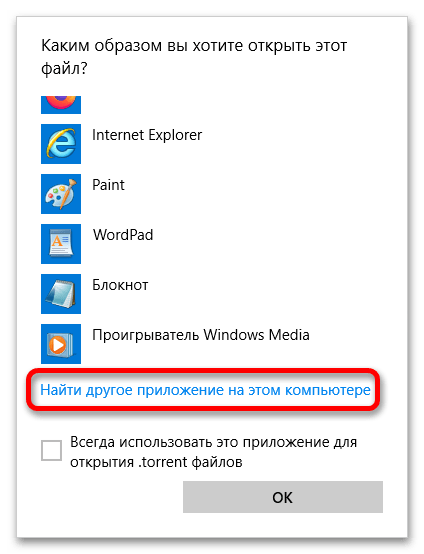

После проделанных действий TORRENT будет открыт и начнется загрузка вложенных в него данных. Но есть еще один способ запуска файла — непосредственно из самого приложения.
Примечание! В качестве примера будет использоваться торрент-клиент qBittorrent, но алгоритм действий во всех других подобных приложениях аналогичен.
Читайте также: Что такое сиды и пиры в торрент-клиенте
- Откройте на верхней панели программы меню «Файл» и выберите «Добавить торрент-файл». В качестве альтернативы можете воспользоваться сочетанием горячих клавиш Ctrl + O.
- В появившемся окне файлового менеджера перейдите в папку, где находится TORRENT, выделите его левой кнопкой мыши и щелкните по кнопке «Открыть».
- Задайте параметры загрузки во всплывающем окне и подтвердите добавление файла, кликнув по кнопке «ОК».
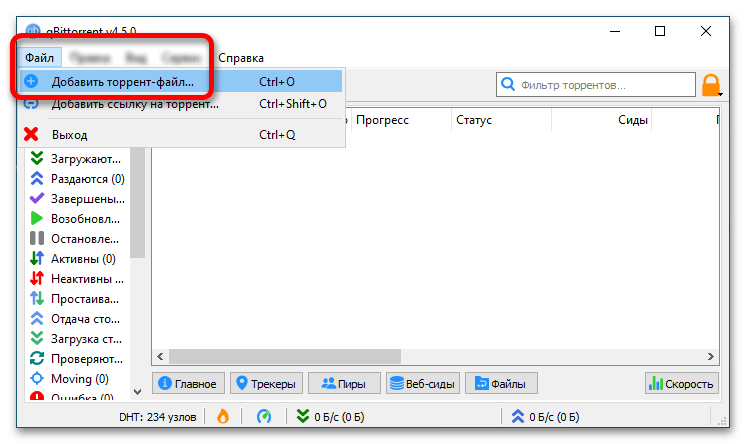
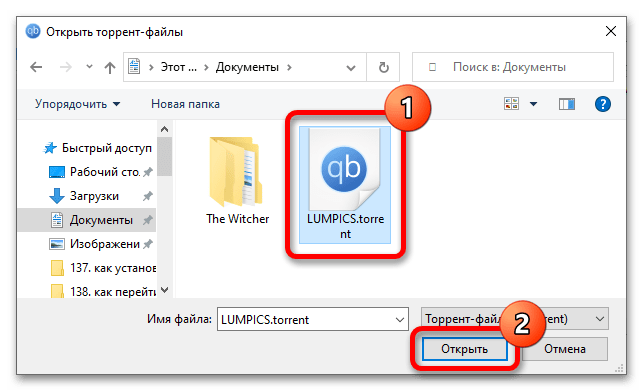
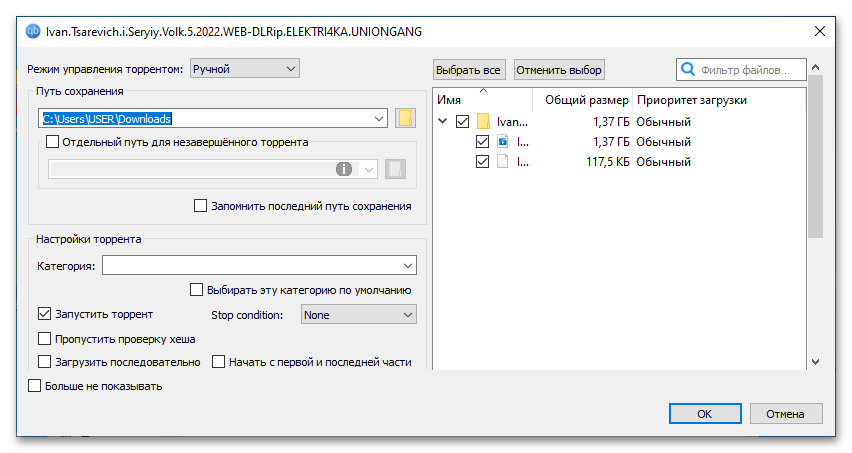
Обратите внимание! Если после добавления файла TORRENT в программу возникли трудности в ее использовании, рекомендуется ознакомиться с тематической статьей на нашем сайте, в которой подробно описываются основные функции торрент-клиентов и прилагается краткая инструкция по их использованию.
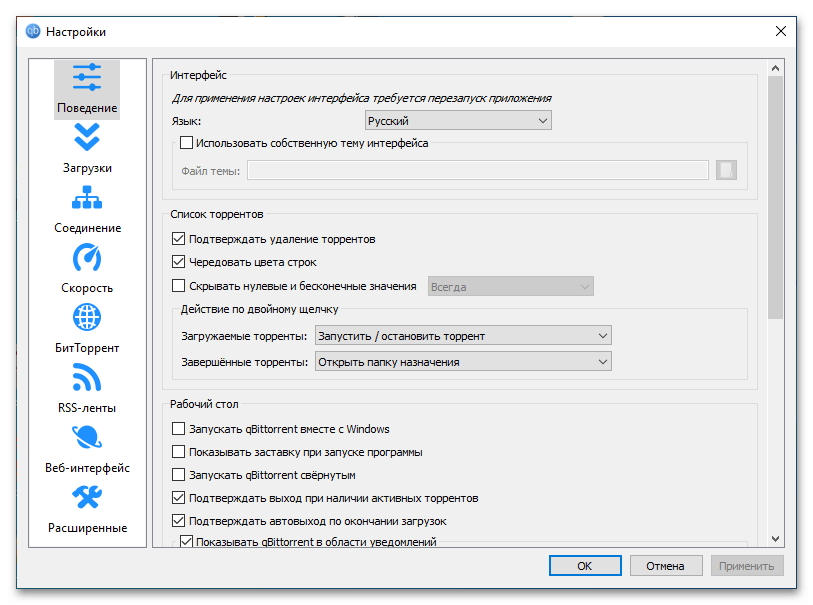
Способ 2: Браузерное расширение
Открыть файл TORRENT можно даже без установленного на компьютере специального программного обеспечения, для этих целей подойдет любой браузер с соответствующим расширением. Процедура запуска загрузки торрента в таком случае практически ничем не отличается, наоборот, добавляется еще несколько дополнительных возможностей выполнения поставленной задачи. Например, файлы TORRENT можно даже не загружать в память компьютера, достаточно только скопировать ссылку на них и вставить в расширение браузера.
Читайте также: Руководство по скачиванию компьютерных игр через торрент
На эту тему у нас на сайте есть отдельная статья, в ней рассматривается четыре различных расширения для веб-обозревателей и алгоритм их использования.
Подробнее: Как скачать торрент без установленного на компьютере торрент-клиента
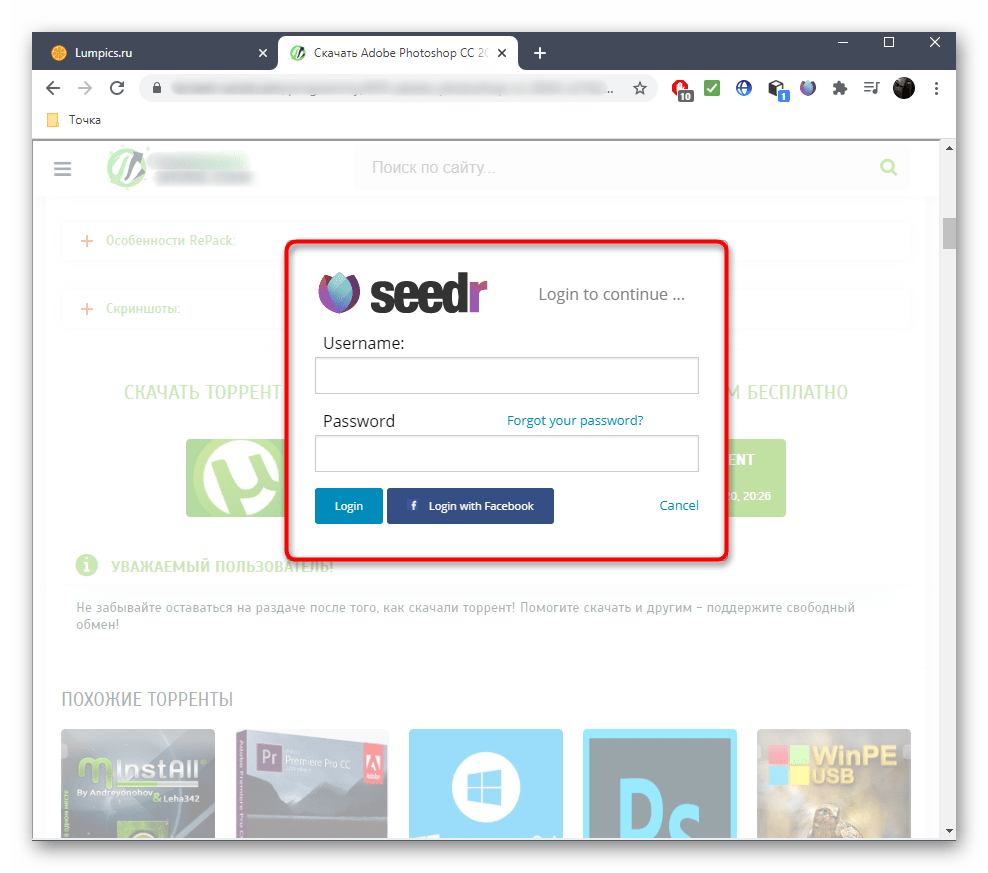
 Наш Telegram каналТолько полезная информация
Наш Telegram каналТолько полезная информация
 Настройка переключения раскладки в Windows 10
Настройка переключения раскладки в Windows 10
 Включение гибернации на компьютере с Windows 10
Включение гибернации на компьютере с Windows 10
 Включение и настройка ночного режима в Windows 10
Включение и настройка ночного режима в Windows 10
 Назначение программ по умолчанию в ОС Windows 10
Назначение программ по умолчанию в ОС Windows 10
 Отключаем Hyper-V в Windows 10
Отключаем Hyper-V в Windows 10
 Как сделать прозрачной панель задач в Windows 10
Как сделать прозрачной панель задач в Windows 10
 Включение файла подкачки на компьютере с Windows 10
Включение файла подкачки на компьютере с Windows 10
 Исправление размытых шрифтов в Windows 10
Исправление размытых шрифтов в Windows 10
 Как установить тему на Windows 10
Как установить тему на Windows 10
 Установка Microsoft Store в Windows 10
Установка Microsoft Store в Windows 10
 Решаем проблему с неработающей камерой на ноутбуке с Windows 10
Решаем проблему с неработающей камерой на ноутбуке с Windows 10
 Решение проблемы с установкой антивируса Kaspersky в Windows 10
Решение проблемы с установкой антивируса Kaspersky в Windows 10
 Устранение проблем с установкой обновлений в Windows 10
Устранение проблем с установкой обновлений в Windows 10
 Windows 10 и черный экран
Windows 10 и черный экран
 Проверка Windows 10 на наличие ошибок
Проверка Windows 10 на наличие ошибок
 Управление правами учетной записи в Windows 10
Управление правами учетной записи в Windows 10
 Удаление обновлений в Windows 10
Удаление обновлений в Windows 10
 Настройка SSD под Windows 10
Настройка SSD под Windows 10
 Установка RSAT в Windows 10
Установка RSAT в Windows 10
 Изменение раскладки клавиатуры в Windows 10
Изменение раскладки клавиатуры в Windows 10 lumpics.ru
lumpics.ru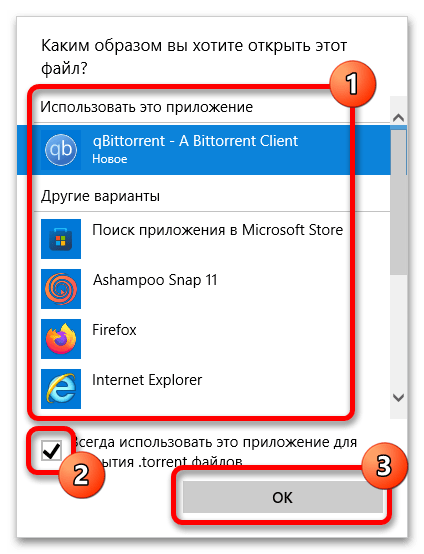






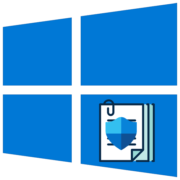
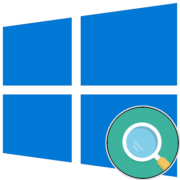

Очень помогла статья !!!!